制作PPT的时候,经常需要将一张幻灯片分成三块区域,并且是相同大小的,那么如何做到精确的将一张幻灯片分为三个相同大小的区域呢?一起来跟我们学习一下吧。

PPT幻灯片三等分
首先,我们单击工具栏插入的形状,选择矩形。
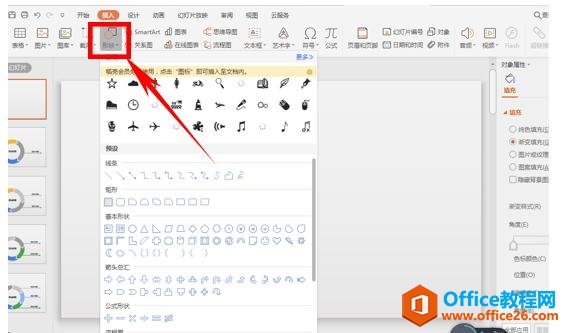
插入一个矩形,然后复制出两个相同的矩形,将它们排列在一起,然后按住快捷键Ctrl G进行组合。
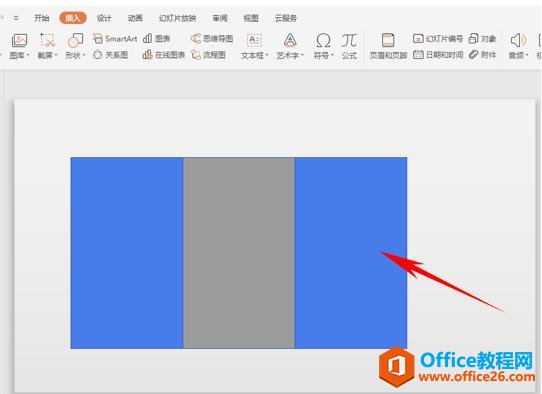
WPS excel回车键的多种用法
制作各种各样的表格,在制作表格的时候,为了提高工作效率,掌握电脑快捷键是必不可少的,今天我们就来教大家,在WPS表格与Excel表格当中回车键的多种用法,具体怎么操作呢,一起来学习
组合完毕后,将矩形的两个边缘拉动到与幻灯片的左右相重合。

然后我们继续单击工具栏插入下的形状,插入一条直线放置在两个矩形的中间,然后复制出另一条,放到另外两个矩形的中间。
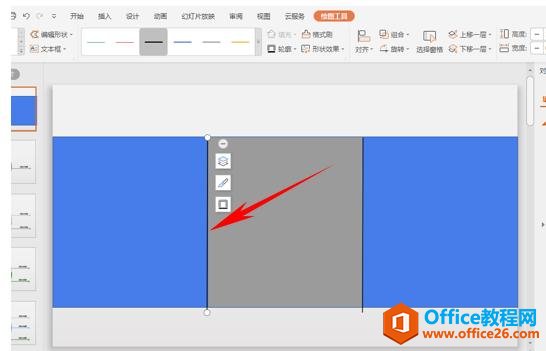
这样我们看到这两条线成为了分隔幻灯片成为三个相同区域的两条线,然后我们再将这个组合的三个矩形删掉。
然后我们发现这两条线就已经完美的将幻灯片分成了三个相同的矩形,这时我们进行自己需要的操作就可以了。
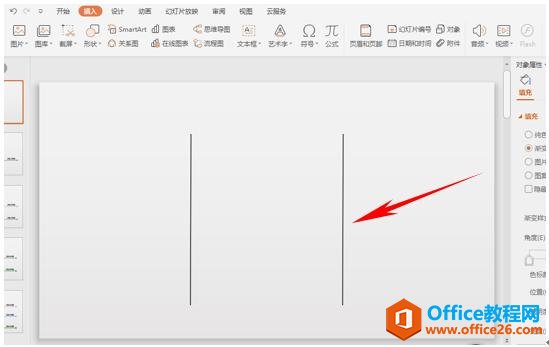
WPS excel批量转换人名到合并单元格
制作各种各样的表格,那么当我们录入人员名单的时候,如果想要将竖排的人员名单批量都填充到一起,该如何做呢,之前我们也为大家介绍过批量转换人名的方法,今天我们来教大家,如何


